Ako zmeniť alebo obnoviť predvolené umiestnenie priečinka Camera Roll v systéme Windows 10

Táto príručka vám ukáže, ako zmeniť alebo obnoviť predvolené umiestnenie priečinka Camera Roll v systéme Windows 10.
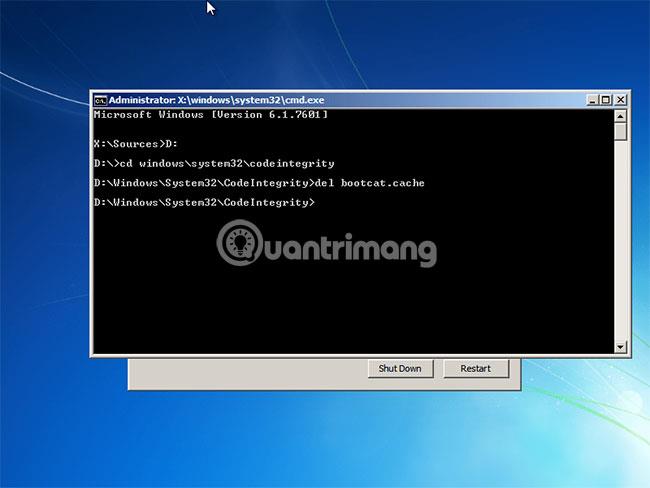
Pripojte sa na Quantrimang.com a zistite, aké jednoduché je manuálne nainštalovať CentOS na Windows 10 Subsystém pre Linux a spúšťať príkazy v úložisku YUM alebo RHEL RPM.
Windows Subsystem for Linux je pokročilá funkcia pre používateľov Windowsu. Windows Subsystem for Linux vám umožňuje precvičovať si a učiť sa príkazy operačného systému Linux priamo vo vašom systéme Windows 10 bez použitia softvéru virtuálneho počítača, ako je VirtualBox .
Windows Subsystém pre Linux, tiež stručne známy ako WSL, je nasadený spoločnosťou Microsoft v operačných systémoch Windows 10 a Windows Server 2019, aby poskytoval kompatibilitu a spúšťanie binárnych súborov Linuxu .
Na inštaláciu obrazov Linux Distro vo všeobecnosti sa používatelia musia spoliehať na obchod Microsoft Store, ktorý má množstvo predkompilovaných zjednodušených obrazov. V súčasnosti sú dostupné linuxové WSL obrazy Ubuntu , Kali Linux , Debian, AlpinLinux, OpenSUSE a SUSE Enterprise Server. Ak teda chcete vyskúšať niektoré operačné systémy Linux, ako napríklad CentOS/RHEL (Red Hat Enterprise Linux) a Arch Linux , musíte si ich sami nainštalovať na Windows 10 Subsystem for Linux. Dnešný článok vám ukáže, ako na to.
Poznámka : Pred inštaláciou CentOS na WSL musíte aktivovať podsystém Windows pre Linux. Ak neviete, ako na to, prečítajte si článok: Spustite Linux na Windows 10 bez virtuálneho počítača, tu je 18 vecí, ktoré by ste mali vedieť, kde nájdete ďalšie podrobnosti.
Ako nainštalovať CentOS na Windows 10 Subsystém pre Linux
Krok 1: Stiahnite si CentOS WSL
Prvá potrebná vec je CentOS na WSL (Windows 10 FCU alebo novší) založený na WSldl. V podstate je to komprimovaný súbor obsahujúci rootfs a niektoré ďalšie súbory. CentOS ako WSL Instance je open source projekt dostupný na Github, takže ho získate tu . Najnovšia verzia v čase písania tohto článku je CentOS 7.6.
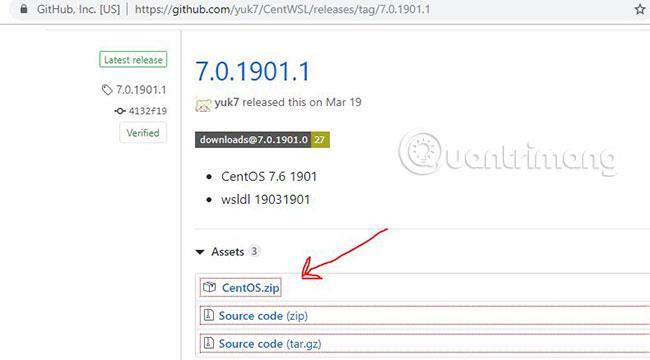
Krok 2: Rozbaľte priečinok WSL CentOS 7.x
Veľkosť prevzatého priečinka bude približne 300 MB a po stiahnutí kliknutím pravým tlačidlom myši priečinok extrahujte. V tomto článku sa na extrahovanie súborov používa WinRAR. Na extrakciu však môžete použiť predvolený program Windows alebo akúkoľvek inú možnosť.
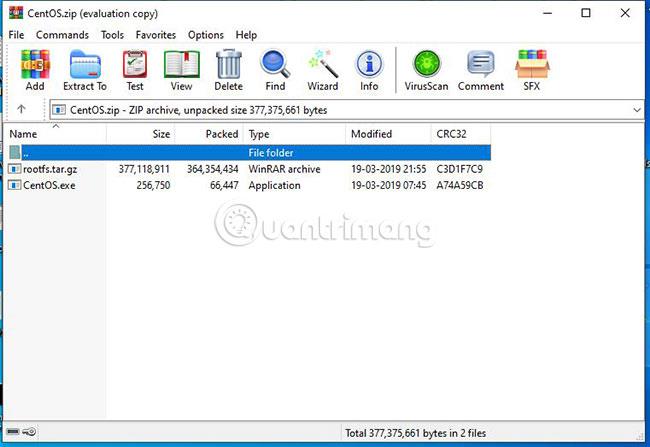
Krok 3: Spustite CentOS.exe a nainštalujte CentOS na Windows 10 Subsystém pre Linux
Po rozbalení priečinka uvidíte 2 súbory: Prvý súbor je rootfs.tar.gz a druhý súbor je CentOS.exe. Ak chcete extrahovať súbory a zaregistrovať ich na WSL, musíte spustiť CentOS.exe. Kliknite pravým tlačidlom myši na súbor a vyberte možnosť Spustiť ako správca .
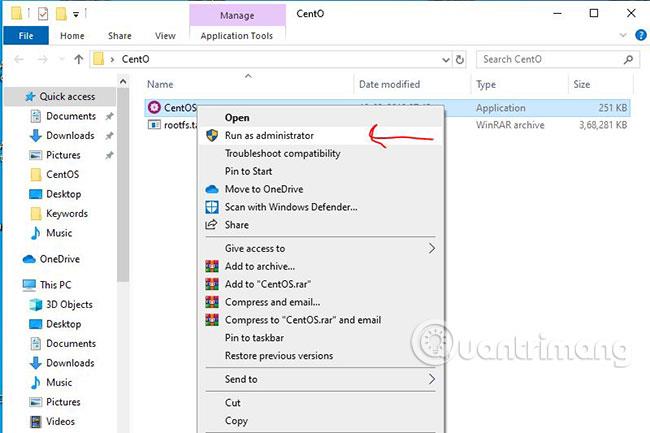
Krok 4: Dokončite inštaláciu
Po dokončení inštalácie dostanete upozornenie na obrazovke príkazov CentOS. Teraz stlačte kláves Enterpre ukončenie nastavenia.
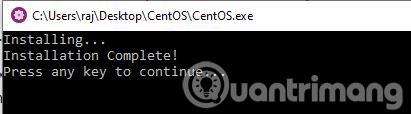
Krok 5: Spustite CentOS 7 na WSL
Ak chcete spustiť CentOS 7, znova prejdite do extrahovaného priečinka CentOS pre WSL a tentoraz uvidíte 4 súbory. Opäť kliknite pravým tlačidlom myši na Centos.exe a vyberte možnosť Spustiť ako správca .
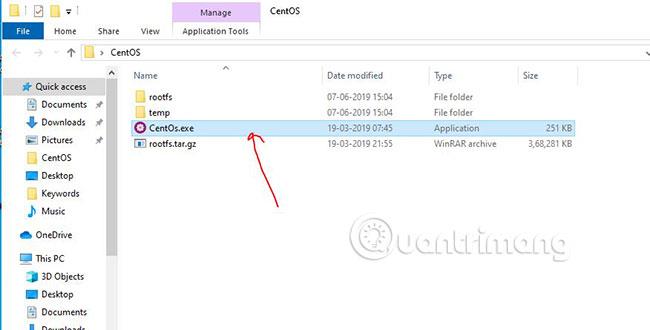
Nakoniec je tu manuálne nainštalovaný podsystém Linux pre CentOS.

Krok 6: Príkaz na aktualizáciu CentOS na WSL
Na CentOS môžete spustiť ľubovoľný príkaz, ktorý chcete vykonať, len aby ste skontrolovali, či funguje dobre alebo nie. Príklad spustenia príkazu aktualizácie CentOS pomocou YUM.
yum -y update
Krok 7: Odinštalujte CentOS 7 WSL
Ak v budúcnosti omylom odstránite priečinok CentOS WSL a budete ho chcieť preinštalovať, budete musieť najprv odstrániť existujúcu inštaláciu.
Ak chcete odinštalovať CentOS 7 WSL, stačí použiť jeden príkaz nižšie:
CentOS.exe cleanPotom znova extrahujte súbory z komprimovaného priečinka CentOS, ktorý ste si stiahli vyššie, a potom spustite Windows 10 PowerShell s právami správcu , prejdite do extrahovaného priečinka a spustite príkaz nižšie:
./CentOS.exe clean
Ak chcete preinštalovať, spustite spustiteľný súbor CentOS.exe v rovnakom extrahovanom priečinku a zaregistrujte súbory do subsystému Windows 10 pre Linux.
Dúfam, že budete úspešní.
Táto príručka vám ukáže, ako zmeniť alebo obnoviť predvolené umiestnenie priečinka Camera Roll v systéme Windows 10.
Zmenšenie veľkosti a kapacity fotografií vám uľahčí ich zdieľanie alebo odosielanie komukoľvek. Najmä v systéme Windows 10 môžete hromadne meniť veľkosť fotografií pomocou niekoľkých jednoduchých krokov.
Ak nepotrebujete zobrazovať nedávno navštívené položky a miesta z bezpečnostných dôvodov alebo z dôvodov ochrany osobných údajov, môžete to jednoducho vypnúť.
Jedno miesto na ovládanie mnohých operácií priamo na systémovej lište.
V systéme Windows 10 si môžete stiahnuť a nainštalovať šablóny skupinovej politiky na správu nastavení Microsoft Edge a táto príručka vám ukáže tento proces.
Panel úloh má obmedzený priestor a ak pravidelne pracujete s viacerými aplikáciami, môže sa stať, že vám rýchlo dôjde miesto na pripnutie ďalších obľúbených aplikácií.
Stavový riadok v spodnej časti Prieskumníka vám povie, koľko položiek je vnútri a vybratých pre aktuálne otvorený priečinok. Dve nižšie uvedené tlačidlá sú dostupné aj na pravej strane stavového riadku.
Microsoft potvrdil, že ďalšou veľkou aktualizáciou je Windows 10 Fall Creators Update. Tu je návod, ako aktualizovať operačný systém skôr, ako ho spoločnosť oficiálne spustí.
Nastavenie Povoliť časovače budenia v Možnostiach napájania umožňuje systému Windows automaticky prebudiť počítač z režimu spánku, aby mohol vykonávať naplánované úlohy a iné programy.
Zabezpečenie systému Windows odosiela upozornenia s dôležitými informáciami o stave a zabezpečení vášho zariadenia. Môžete určiť, ktoré upozornenia chcete dostávať. V tomto článku vám Quantriman ukáže, ako zapnúť alebo vypnúť upozornenia z Centra zabezpečenia systému Windows v systéme Windows 10.
Tiež by sa vám mohlo páčiť, že kliknutím na ikonu na paneli úloh sa dostanete priamo do posledného okna, ktoré ste mali v aplikácii otvorené, bez potreby miniatúry.
Ak chcete zmeniť prvý deň v týždni vo Windowse 10 tak, aby zodpovedal krajine, v ktorej žijete, vášmu pracovnému prostrediu alebo chcete lepšie spravovať svoj kalendár, môžete to zmeniť cez aplikáciu Nastavenia alebo Ovládací panel.
Počnúc verziou aplikácie Váš telefón 1.20111.105.0 bolo pridané nové nastavenie viacerých okien, ktoré vám umožňuje povoliť alebo zakázať upozornenie pred zatvorením viacerých okien pri ukončení aplikácie Váš telefón.
Táto príručka vám ukáže, ako povoliť alebo zakázať zásadu dlhých ciest Win32, aby mali cesty dlhšie ako 260 znakov pre všetkých používateľov v systéme Windows 10.
V súčasnosti používanie mnohých programov pre notebooky spôsobuje rýchle vybitie batérie. Aj to je jeden z dôvodov, prečo sa batérie v počítači rýchlo opotrebúvajú. Nižšie sú uvedené najefektívnejšie spôsoby šetrenia batérie v systéme Windows 10, ktoré by čitatelia mali zvážiť.
Ak chcete, môžete štandardizovať obrázok účtu pre všetkých používateľov v počítači na predvolený obrázok účtu a zabrániť používateľom, aby si neskôr mohli zmeniť obrázok účtu.
Už vás nebaví Windows 10 otravovať úvodnou obrazovkou „Vyťažte ešte viac zo systému Windows“ pri každej aktualizácii? Niektorým ľuďom môže pomôcť, ale aj prekážať tým, ktorí to nepotrebujú. Tu je návod, ako túto funkciu vypnúť.
Ak máte výkonný počítač alebo nemáte veľa programov pri spustení v systéme Windows 10, môžete sa pokúsiť znížiť alebo dokonca úplne zakázať oneskorenie spustenia, aby ste pomohli rýchlejšiemu spusteniu počítača.
Nový prehliadač Edge založený na prehliadači Chromium od spoločnosti Microsoft ruší podporu pre súbory elektronických kníh EPUB. Na prezeranie súborov EPUB v systéme Windows 10 budete potrebovať aplikáciu čítačky EPUB tretej strany. Tu je niekoľko dobrých bezplatných možností, z ktorých si môžete vybrať.
Možno to neviete, ale jednou z najväčších výhod používania OneDrive je jeho skvelá funkcia, nazývaná zástupné symboly.
Režim Kiosk v systéme Windows 10 je režim na používanie iba 1 aplikácie alebo prístup iba k 1 webovej lokalite s hosťami.
Táto príručka vám ukáže, ako zmeniť alebo obnoviť predvolené umiestnenie priečinka Camera Roll v systéme Windows 10.
Úprava súboru hosts môže spôsobiť, že nebudete môcť pristupovať na internet, ak súbor nie je správne upravený. Nasledujúci článok vás prevedie úpravou súboru hosts v systéme Windows 10.
Zmenšenie veľkosti a kapacity fotografií vám uľahčí ich zdieľanie alebo odosielanie komukoľvek. Najmä v systéme Windows 10 môžete hromadne meniť veľkosť fotografií pomocou niekoľkých jednoduchých krokov.
Ak nepotrebujete zobrazovať nedávno navštívené položky a miesta z bezpečnostných dôvodov alebo z dôvodov ochrany osobných údajov, môžete to jednoducho vypnúť.
Spoločnosť Microsoft práve vydala aktualizáciu Windows 10 Anniversary Update s mnohými vylepšeniami a novými funkciami. V tejto novej aktualizácii uvidíte veľa zmien. Od podpory stylusu Windows Ink až po podporu rozšírenia prehliadača Microsoft Edge sa výrazne zlepšila ponuka Štart a Cortana.
Jedno miesto na ovládanie mnohých operácií priamo na systémovej lište.
V systéme Windows 10 si môžete stiahnuť a nainštalovať šablóny skupinovej politiky na správu nastavení Microsoft Edge a táto príručka vám ukáže tento proces.
Tmavý režim je rozhranie s tmavým pozadím v systéme Windows 10, ktoré pomáha počítaču šetriť energiu batérie a znižovať vplyv na oči používateľa.
Panel úloh má obmedzený priestor a ak pravidelne pracujete s viacerými aplikáciami, môže sa stať, že vám rýchlo dôjde miesto na pripnutie ďalších obľúbených aplikácií.






















